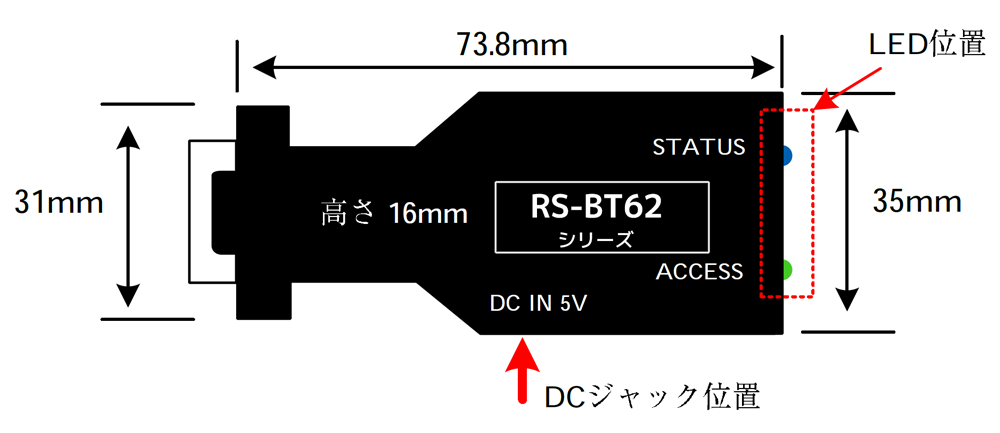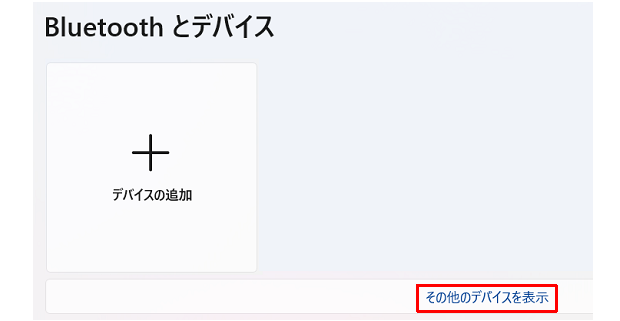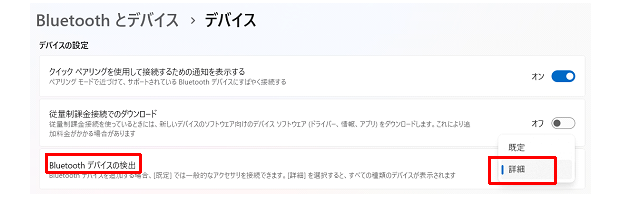RS-BT62HIDのFAQ
● [1] ご購入前に多い質問 ●
[RS-BT62HID] 弊社製品を販売している販売店・ネットショップ・代理店・RATOC Premier・ RATOC e2e Storeからご購入いただけます。詳しくは弊社ショップ情報を ご参照ください。[RS-BT62HID] RATOC e2e store にて法人様を対象に、本製品の貸出サービス(無償) を提供しております。 貸出条件等の詳細は 、RATOC e2e store貸出サービスの 案内ページをご覧ください。[RS-BT62HID] RXD/TXD/RTS/CTSが使用可能です。(DCD/DTR/DSR/RIは使用できません)[RS-BT62HID] 最大7台までの接続が可能です。 (環境により接続台数が制限される場合もございます。)[RS-BT62HID] 本製品には、 技術基準適合証明を受けた特定無線設備 (工事設計認証番号 : 217-204070) が収納されています。[RS-BT62HID] RoHS指令には対応しておりませんが、有害10物質不使用製品です。 (鉛、水銀、カドミウム、六価クロム、PBB、PBDE、DEHP、BBP、 DBP、DIBPの使用を制限)[RS-BT62HID] Android 10以降に対応しています。[RS-BT62HID] 本製品は複数台の端末とペアリングすることはできませんので、 複数台の端末で同じデータを受信することはできません。[RS-BT62HID] 本製品は最後にペアリングした端末との接続が有効となるため、 複数台の端末で切り替えながら使用することはできません。 新たに別の端末とペアリングする場合に、ペアリング済みの端末と接続状態 である場合は、Bluetoothデバイスの一覧に検出されませんので、 ペアリング済みの端末上でペアリング情報を削除してからペアリング作業を 行ってください。[RS-BT62HID] RCL-USBDC-07を使用してモバイルバッテリーと接続することで給電することが 可能です。 モバイルバッテリーはDC5V、250mA以上を供給可能であれば、 理論上ご使用 いただけます。 ただし、モバイルバッテリーの電圧降下などが発生した場合は通信が途切れる などの現象が発生いたします。Load More
● [2] 技術的な内容について ●
[RS-BT62HID] 付属のACアダプターのプラグサイズは以下の通りです。 EIAJ No.: EIAJ-2(外径4mm/内径1.7mm) 極性:センタープラス[RS-BT62HID] 接続機器と通信パラメーターが合っているかをご確認ください。 通信パラメーター設定の変更方法は「Q [2-4]」をご参照ください。[RS-BT62HID] 本製品の出荷時のRS-232C通信パラメーターは以下の通りです。 ボーレート :115.2kbps (DIP2番をONにすると9600bps) データビット :8 パリティ :なし ストップビット:1 接続するRS-232C機器の設定が上記設定以外の場合、 以下の手順のように、一旦SPPモードに変更してから通信パラメーター設定の 変更が必要です。(Windows11での例になります) 通信設定変更前に、本製品からACアダプターを取り外してから DIPスイッチ5番をOFFにし、本製品にACアダプターを接続してください 1. Windowsスタートメニューの[設定]を開き、 [三]をクリックし[Bluetoothとデバイス]を選択します。2. [・・・]をクリックし「デバイスの削除」より削除します。 (既にHIDモードとしてペアリング済みの場合)
3. [デバイスの追加]をクリックします。
4. [Bluetooth]をクリックします。
5. [BT62-xxxx]を選択します。PINが表示されますので「接続」をクリックします。
6. 以上でペアリングは完了です。 次に本製品に割りてられたCOMポート番号を確認します。
7. [その他のデバイスを表示]をクリックします。
8. [その他のBluetooth設定]をクリックします。
9. Bluetooth設定画面で[COMポート]タブを選択すると、 割り当てられたCOMポート番号を確認することができます。 ※ 使用するCOMポート番号は下図の場合は発信側のCOM4となります。
10. 次にRS-BT62用の通信設定サンプル(ダウンロード提供)を使用して 通信設定を行ないます。 RS-BT62製品ページの「ダウンロード」より 「RS-BT62シリーズ 設定・通信サンプルアプリケーション(Windows用)」 をダウンロードします。 https://www.ratocsystems.com/products/rs232c/rs232cbt/rs-bt62hid/ 通信設定サンプルを起動、本製品製品に割り当たっているCOMポートを選択し 「接続」「設定」の順にクリックします。(COMポート版の場合)
11. 本製品に設定されている設定値が表示されます。 設定値を変更し「設定変更」をクリックすると、 製品本体が自動的に再起動し設定値が本製品へ反映されます。 続けて使用する場合は、WindowsのBluetoothデバイスの表示で 「ペアリング済み」となっていることを確認してから、 本アプリケーションを終了してください。
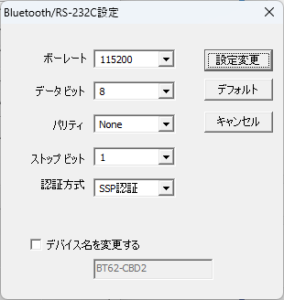
12. 設定完了後は、以下の手順にて再度HIDモードとしてペアリングを 行ってからご利用ください。 12-1. 現在のペアリング(SPPモード)を削除。 12-2. 本製品からACアダプターを取り外す。(電源供給をOFF) 12-3. DIPスイッチ5番をONにする。 12-4. 本製品にACアダプターを接続する。(電源供給をON) 12-5. 再度ペアリング(HIDモード)を行う。
[RS-BT62HID] 動作電圧範囲は+5V~+12V(±10%)となります。[RS-BT62HID] 本製品はUSキーボードとしてデータ入力されますので ホスト端末のキーボード配列が異なる場合は 異なる文字列として入力されます。 (「:」が「+」と入力されるなど) ■ Windows11でのキーボード配列の変更方法 Windowsスタートメニューの[設定]をクリックし [時刻と言語]-[入力]-[キーボードの詳細設定]で リスト表示から「英語(米国)-US」を選択します。 「英語(米国)-US」の設定がない場合は Windowsスタートメニューの[設定]をクリックし [時刻と言語]-[言語と地域]-[言語の追加]で 「英語(米国)」を追加します。 ■ Windows10でのキーボード配列の変更方法 Windowsスタートメニューの[設定]をクリックし [時刻と言語]-[言語]-[キーボード]で リスト表示から「英語(米国)-US」を選択します。 「英語(米国)-US」の設定がない場合は Windowsスタートメニューの[設定]をクリックし [時刻と言語]-[言語]-[言語の追加]で 「英語(米国)」を追加します。
Load More
● [3] 保守サポートについて ●
[RS-BT62HID] 【お問い合わせ窓口】 電話でのお問い合わせはI&Lサポート専用ダイヤル TEL 06-7670-5064(月~金 10:00~13:00 14:00~17:00) をご利用ください。 E-MAILでのお問い合わせ(24時間受付/順次回答) ・E-MAIL:サポートセンター宛メール 【修理依頼について】 修理の受付手順等、詳細については下記リンクからご確認ください。 ・修理受付と窓口のご案内[RS-BT62HID] 本製品は日本国内仕様のため、 海外での保守およびサポートは おこなっておりません。Load More